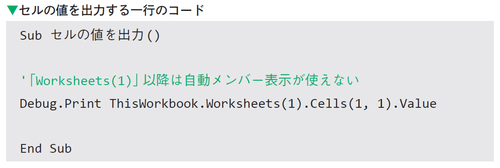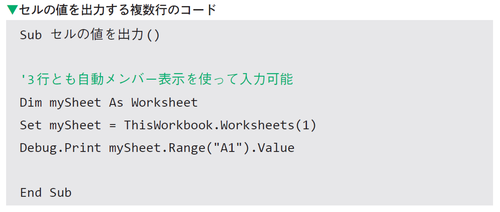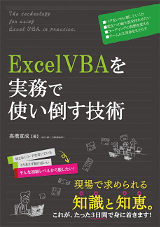タイプミスをゼロにするのは不可能? VBAコーディングを速めるツールとは:脱初心者! 1歩先を行くExcel VBA開発者のススメ(3)(2/2 ページ)
どんな上級プログラマーでも、タイプミスをゼロにできないまでも、「素早く正確にコーディングできる」能力を持っています。その能力を下支えする、マスターしても損のないVBEの機能を紹介します。
■自動メンバー表示が使えるようにコードを書く
自動メンバー表示ですが、少しだけ弱点があります。
次のオブジェトで括弧内でインデックスを指定した場合については、その後にピリオドを打ってもメンバー候補が表示されないのです。
- Worksheets(Index)
- Sheets(Index)
- Cells([RowIndex],[ColumnIndex])
いずれも使用頻度が高いので、自動メンバー表示に候補が表示されないことが少々厄介に感じるかもしれません。ただ、この事実を知ってさえいれば、対策が打てるというものです。
例えば、次のような2つのコードがあります。どちらが楽に打てるでしょうか?
1行のコードのほうが短いですから、楽に打てるコードに見えます。しかし、実際にコードを打ち込む際は「Worksheet(1)」の後、そして「Cells(1,1)」の後はメンバー表示が使えませんので、その部分は地道に手で打つ必要があります。
一方で、後者のコードは3行あります。ですが、Worksheetオブジェクトを変数にセットすること、またCellsではなくRangeを使うことにより、全般的にメンバー表示の機能が使えます。実際にコードを打ち込む時間はそれほど長くはなりませんし、タイプミスも減るでしょう。
このように、楽にVBAを扱う上では、なるべくメンバー表示が使えるようにコードを書くということも、意識しておくべきなのです。
まさに、急がば回れ、ですよね。
書籍紹介
ExcelVBAを実務で使い倒す技術
高橋宣成著
秀和システム 1,800円
苦労してExcelVBAの基礎を学んだのに、期待したほど仕事が楽にならない。実務で使っているうちに、気がついたらVBAが重荷になってきている。あなたは、そんな悩みをお持ちではないでしょうか。本書は、ExcelVBAを実務で使うことを前提に、現場で求められる知識と知恵を解説します。バグを素早く解決する、運用中のマクロを都度メンテナンスする、コードを継ぎ足して機能を足すテクニックなど、現場で必要なノウハウがわかります。
Copyright © ITmedia, Inc. All Rights Reserved.
関連記事
 さらば残業! 面倒くさいエクセル業務を楽にする「Excel VBA」とは
さらば残業! 面倒くさいエクセル業務を楽にする「Excel VBA」とは
日頃発生する“面倒くさい業務”。簡単なプログラミングで効率化できる可能性がある。本稿では、業務で使うことが多い「Microsoft Excel」で使えるVBAを紹介する。※ショートカットキー、アクセスキーの解説あり Excelデータの入力不備で計算エラーが発生して家に帰れない!――入力規則よりも簡単なチェックマクロとは
Excelデータの入力不備で計算エラーが発生して家に帰れない!――入力規則よりも簡単なチェックマクロとは
1つのExcelファイルを複数人で編集する場合、想定していたのとは違う形式でデータを入力されてしまい、不備が発生する可能性も少なくない。その問題をExcel VBAで解決するにはどうすればいいのだろうか。 一石二鳥で時間に余裕が!――面倒くさい見積書や請求書などの書類を自動作成するマクロとは
一石二鳥で時間に余裕が!――面倒くさい見積書や請求書などの書類を自動作成するマクロとは
見積書や請求書、経費精算書などのさまざまな書類をExcelで作成している人は少なくありません。その書類を手で入力したりコピー&ペーストで作成したりしていては、人為的なミスが起こり、時間がかかってしまいます。今回はVBAで書類を作成する方法を紹介します。